Article Number: 000176963
Dostosowany przez firmę Dell obraz oprogramowania VMware ESXi — instrukcje dotyczące dostępności i pobierania
Summary: Ten artykuł zawiera informacje na temat sposobu pobierania dostosowanego obrazu ISO systemu Dell VMware ESXi.
Article Content
Symptoms
Niektóre serwery Dell PowerEdge wymagają użycia dostosowanego przez firmę Dell obrazu systemu VMware ESXi w celu zapewnienia najprostszych i najbardziej niezawodnych wdrożeń w pełni zarządzanego serwera. Aby sprawdzić, czy serwer wymaga dostosowanego przez firmę Dell obrazu systemu VMware ESXi, zapoznaj się z artykułem Informacje na temat dostosowywania obrazu systemu ESXi 6.x.
Spis treści
- Jakie sterowniki i pliki zmodyfikowano lub dołączono do obrazu systemu VMware ESXi dostosowanego przez firmę Dell?
- Pobieranie dostosowanego przez firmę Dell obrazu oprogramowania ESXi firmy VMware
- Pobieranie dostosowanego przez firmę Dell obrazu oprogramowania ESXi ze strony pomocy technicznej firmy Dell
- Instalacja
Jakie sterowniki i pliki zmodyfikowano lub dołączono do obrazu systemu VMware ESXi dostosowanego przez firmę Dell?
Każdy obraz ESXi jest modyfikacją podstawowego obrazu VMware dla określonej wersji. Modyfikacje obrazu dokonane przez firmę Dell obejmują:- Modyfikacja plików w celu zidentyfikowania firmy Dell i pomocy technicznej firmy Dell.
- Aktualizacja obrazu ESXi przy użyciu najnowszych zweryfikowanych sterowników asynchronicznych.
- Aktualizacja poprawek,jeśli rozwiązują problemy typowe dla systemów firmy Dell.
Pobieranie dostosowanego przez firmę Dell obrazu oprogramowania VMware ESXi ze strony pomocy technicznej firmy VMware
Aby dowiedzieć się, jak pobrać dostosowany obraz z witryny VMware, obejrzyj ten film lub postępuj zgodnie z instrukcjami opisanymi poniżej.
Wskazówki krok po kroku
- Przejdź do https://my.vmware.com/web/vmware/login
i zaloguj się przy użyciu poświadczeń konta.
- Wybierz opcję "Wyświetl i pobierz produkty" Wszystkie produkty, a następnie kliknij łącze "Wyświetl składniki do pobrania" > w witrynie VMware vSphere. Na poniższym rysunku pokazano stronę, która powinna wyświetlić się po przejściu do wskazanej lokalizacji.
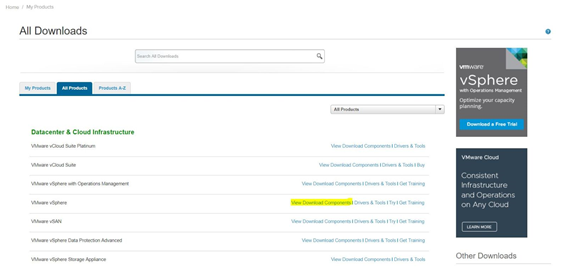
Rysunek 1. Strona pobierania w witrynie firmy VMware - Z rozwijanego menu wybierz żądaną wersję ESXi. Dostosowany przez firmę Dell obraz oprogramowania VMware ESXi jest dostępny dla gałęzi ESXi w wersji 7.0, 6.7 i 6.5. Dlatego w przypadku wybrania innych wersji oprogramowania ESXi na karcie "Niestandardowe obrazy ISO" nie będzie wyświetlany obraz VMware ESXi dostosowany przez firmę Dell.
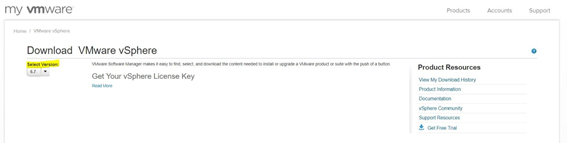
Rysunek 2. Wybór wersji w witrynie firmy VMware - Kliknij pozycję „Custom ISOs” (Niestandardowe obrazy ISO)
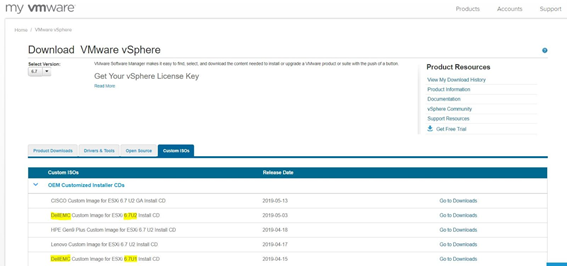
Rysunek 3. Ekran wyboru niestandardowego obrazu ISO - Rozwiń opcję OEM Customized Installer CD’s (Obrazy CD niestandardowych instalatorów), a następnie kliknij przycisk Go to Downloads (Przejdź do pobierania) dla obrazu, który chcesz pobrać. Na stronie pobierania są dostępne zarówno dostosowane przez firmę Dell obrazy ISO oprogramowania VMware ESXi, jak i pakiet offline (w formacie .zip).
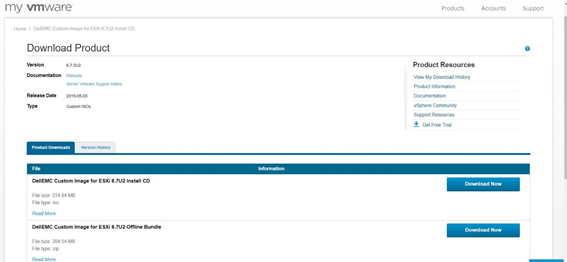
Rysunek 4. Ekran pobierania niestandardowych obrazów ISO
Cause
Pobieranie dostosowanego przez firmę Dell obrazu oprogramowania VMware ESXi ze strony pomocy technicznej firmy Dell
 Uwaga: Do pobierania obrazów ISO wymagane jest aktywne konto my.vmware.com.
Uwaga: Do pobierania obrazów ISO wymagane jest aktywne konto my.vmware.com.
Aby pobrać dostosowany przez firmę Dell obraz oprogramowania VMware ESXi, wykonaj następujące czynności:
-
Przejdź do strony Dell Support i wybierz produkt z sekcji Pomoc techniczna dla produktów lub wprowadź kod Service Tag.
-
Kliknij kartę Sterowniki i pliki do pobrania.
-
Przefiltruj żądanie „Rozwiązania dla przedsiębiorstwa” w polu Kategoria.
-
Rozwiń łącze VMware ESXi, a następnie kliknij przycisk Pobierz dla wersji odpowiedniej dla serwera.
Resolution
Instalacja
Aby zainstalować system ESXi, uruchom plik ISO i postępuj zgodnie z instrukcjami. Do uruchamiania pliku ISO można użyć alternatywnych metod:- Sposób tworzenia rozruchowego urządzenia USB z narzędziem Rufus w celu aktualizacji serwerów firmy Dell
- Korzystanie z funkcji wirtualnego nośnika w kontrolerach iDRAC6, iDRAC7, iDRAC8 i iDRAC9
 zgodności VMware.
zgodności VMware.Article Properties
Affected Product
PowerEdge, VMware, VMware ESXi 4.x, VMware ESXi 5.x, VMware ESXi 6.5.X, VMware ESXi 6.7.X, VMware ESXi 6.x
Last Published Date
12 Feb 2024
Version
6
Article Type
Solution